Autor:
Peter Berry
Data E Krijimit:
13 Korrik 2021
Datën E Azhurnimit:
23 Qershor 2024
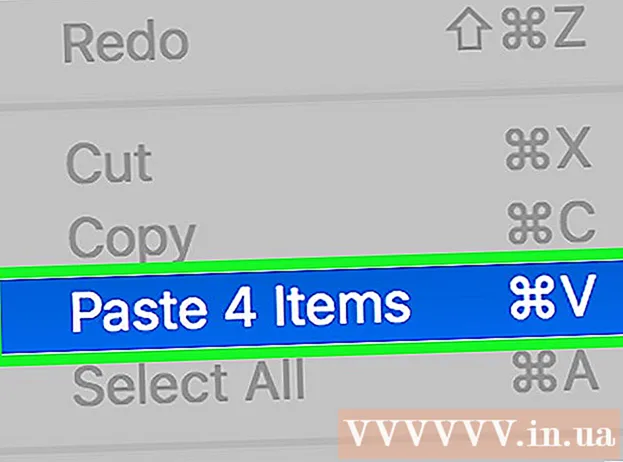
Përmbajtje
Ky është një artikull se si të transferoni fotot nga një telefon ose tabletë Android në një kompjuter. Ju mund ta bëni këtë në kompjuterët Windows dhe Mac, përmes Google Photos dhe një kabllo USB. Nëse jeni duke përdorur një kabllo USB në Mac, do t'ju duhet të përdorni programin Android File Transfer.
Hapat
Metoda 1 nga 3: Përdorni Google Photos
. Nëse butoni është në pozicionin e fikur, do ta prekni atë për të aktivizuar mënyrën e rezervimit të fotografisë. Si e tillë, fotot Android do të ngarkohen në Google Photos.
. Klikoni në logon e Windows në këndin e poshtëm të majtë të ekranit.

. Klikoni në ikonën e dosjes në këndin e poshtëm të majtë të dritares Start. Me këtë veprim, një dritare e File Explorer do të shfaqet në ekran.
në këndin e sipërm të djathtë të ekranit, futni transferimi i skedarit android, dhe pastaj klikoni në ikonën Android File Transfer.

Klikoni dy herë në dosjen "Ruajtja e brendshme" ose "Karta SD". Dosja që hapni do të ndryshojë në varësi të vendit për të ruajtur fotot për të lëvizur dhe llojit të hapësirës ruajtëse të disponueshme në pajisjen tuaj Android.
Klikoni dy herë në dosjen "DCIM". Ju do të shihni një dosje tjetër këtu.
Klikoni dy herë në dosjen "Kamera". Këtu ruhen fotot e Android. Kjo do t'ju tregojë një listë të fotove të ruajtura në Android.
- Nëse fotografia është ruajtur në album, do të duhet të hapni një dosje tjetër para se të vazhdoni.
Zgjidhni fotot në Android. Klikoni dhe tërhiqni mbi fotot që dëshironi të transferoni në kompjuterin tuaj për t'i zgjedhur ato. Ju gjithashtu mund të mbani të shtypur butonin Komanda ndërsa klikoni secilën foto për të zgjedhur shumë imazhe individualisht.
Klikoni Redakto (Redakto). Kjo është menuja në këndin e sipërm të majtë të ekranit tuaj Mac. Ju do të shihni një menu të shfaqur këtu.
Klikoni Kopjoni (Kopjoni). Ky opsion është afër krye të menusë Redakto. Fotografitë e zgjedhura do të kopjohen pasi të keni kryer operacionin.
- Nëse dëshironi të fshini skedarin në Android ndërsa transferoni të dhënat në Mac tuaj, klikoni Prerje (Prerje).
Gjetësi i Hapur. Klikoni në aplikacionin blu të fytyrës në seksionin Dock të Mac tuaj. Një dritare e re do të shfaqet në ekran.
Zgjidhni një dosje të ruajtur. Klikoni në një dosje (si p.sh. Të gjithë skedarët e mi (Të gjithë skedarët e mi)) në anën e majtë të dritares Finder për të zgjedhur si dosje për të ruajtur fotot.
Klikoni Redakto, pastaj zgjidhni Ngjit Artikujt (Ngjit skedarin). Në këtë mënyrë, fotot tuaja do të kopjohen nga Android në Mac.
- Nëse ju zgjidhni Prerje në vend të KopjoniFotoja juaj do të fshihet në Android.
Këshilla
- Përdorimi i Google Photos është mënyra më e thjeshtë për të transferuar fotot në një kompjuter, por procesi i fshirjes së fotove në Android mund të jetë më i mundimshëm sesa përdorimi i një kabllo USB dhe funksionit "Cut" në një kompjuter.
Paralajmërim
- Mos fshini fotot në Android derisa të përfundojë transferimi në kompjuter.



